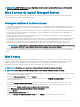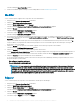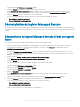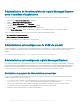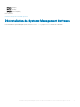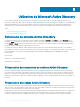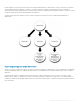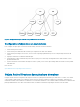Install Guide
La boîte de dialogue Type d'installation s'ache.
6 Continuez l'installation à partir de l'étape 8, comme indiqué dans la section Installation personnalisée.
Modier
Si vous souhaitez ajouter/supprimer des composants de Server Administrator :
1 Naviguez vers le Panneau de conguration de Windows.
2 Cliquez sur Ajout/Suppression de programmes.
3 Cliquez sur Server Administrator, puis sur Changer.
La boîte de dialogue Bienvenue dans l'Assistant d'installation de Server Administrator apparaît.
4 Cliquez sur Suivant.
La boîte de dialogue Maintenance du programme s'ache.
5 Sélectionnez l'option Modier, puis cliquez sur Suivant.
La boîte de dialogue Installation personnalisée s'ache.
6 Pour sélectionner une application spécique du logiciel Managed System, cliquez sur la èche de liste déroulante en regard de la
fonctionnalité répertoriée, puis sélectionnez
Cette fonctionnalité sera installée… pour l'installer ou Cette fonctionnalité ne sera pas
disponible pour l'ignorer.
Chaque fonctionnalité sélectionnée porte une icône de disque dur. Les fonctionnalités désélectionnées portent une icône avec un X
rouge. Par défaut, si le programme de vérication des prérequis trouve une fonctionnalité logicielle sans matériel pris en charge, il
désélectionne cette fonctionnalité.
7 Cliquez sur Suivant pour accepter les fonctionnalités logicielles sélectionnées pour qu'elles soient installées.
La boîte de dialogue Prêt à modier le programme apparaît.
8 Cliquez sur Installer pour installer les fonctionnalités logicielles sélectionnées.
L'écran Installation de Server Administrator s'ache. Des messages indiquent l'état et la progression des fonctionnalités logicielles en
cours d'installation. Une fois les fonctionnalités sélectionnées installées, la boîte de dialogue Assistant Installation terminé apparaît.
9 Cliquez sur Terminer pour quitter l'installation de Server Administrator.
Si vous êtes invité à redémarrer le système, sélectionnez une des options de redémarrage suivantes pour pouvoir utiliser les services
du logiciel Managed System installés :
• Oui, redémarrer le système maintenant.
• Non, je redémarrerai le système plus tard.
REMARQUE
: Si vous exécutez le programme d'installation à partir d'un autre système et si vous essayez d'ajouter un
composant à l'aide de l'option Modier, le programme d'installation peut acher une erreur. Cause possible : source
corrompue sur le système où vous exécutez le programme d'installation. Vous pouvez vérier cela en consultant l'entrée
de registre suivante : HKLM\Software\Classes\Installer\Products\<GUID>\sourcelist\lastusedsource. Si la valeur de
lastusedsource est un nombre négatif, cela signie que la source est corrompue.
Réparer
Si vous souhaitez réparer un composant Server Administrator installé qui est endommagé :
1 Naviguez vers le Panneau de conguration de Windows.
2 Cliquez sur Ajout/Suppression de programmes.
3 Cliquez sur Server Administrator, puis sur Changer.
La boîte de dialogue Bienvenue dans l'Assistant d'installation de Server Administrator apparaît.
4 Cliquez sur Suivant.
La boîte de dialogue Maintenance du programme s'ache.
5 Sélectionnez l'option Réparer, puis cliquez sur Suivant.
32
Installation du logiciel Managed System sous des systèmes d'exploitation Microsoft Windows